![]() មុខងារទាំងនេះមាននៅក្នុងការកំណត់រចនាសម្ព័ន្ធកម្មវិធីស្តង់ដារ និងវិជ្ជាជីវៈប៉ុណ្ណោះ។
មុខងារទាំងនេះមាននៅក្នុងការកំណត់រចនាសម្ព័ន្ធកម្មវិធីស្តង់ដារ និងវិជ្ជាជីវៈប៉ុណ្ណោះ។
យើងនឹងពិចារណាឧទាហរណ៍នៃការផ្ទុកជួរផលិតផលរួមជាមួយនឹងសមតុល្យដំបូង។
ការបើកថតឯកសារ "នាមត្រកូល" ដើម្បីមើលពីរបៀបនាំចូលទិន្នន័យទៅក្នុងកម្មវិធីពីឯកសារ XLSX MS Excel ថ្មី។
នៅផ្នែកខាងលើនៃបង្អួច ចុចខាងស្តាំដើម្បីហៅម៉ឺនុយបរិបទ ហើយជ្រើសរើសពាក្យបញ្ជា "នាំចូល" .
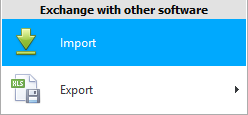
បង្អួចម៉ូឌុលសម្រាប់ការនាំចូលទិន្នន័យនឹងលេចឡើង។
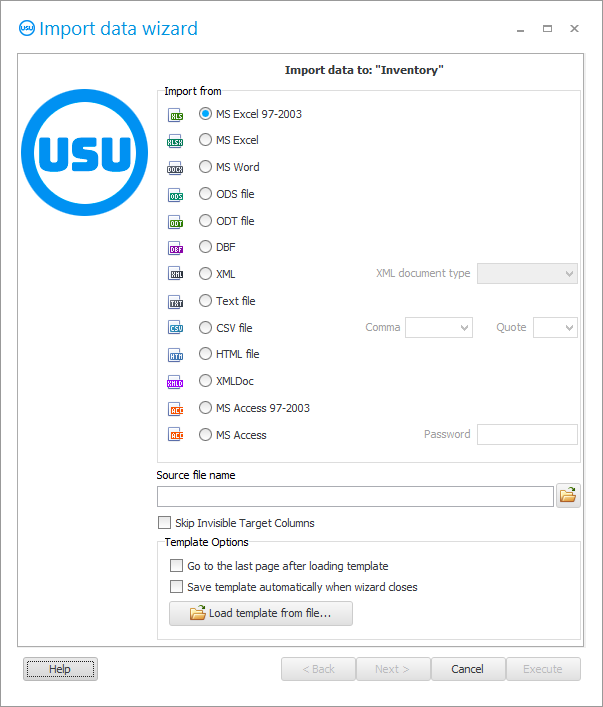
![]() សូមអានមូលហេតុដែលអ្នកនឹង មិនអាចអានការណែនាំស្របគ្នា និងដំណើរការនៅក្នុងបង្អួចដែលលេចឡើង។
សូមអានមូលហេតុដែលអ្នកនឹង មិនអាចអានការណែនាំស្របគ្នា និងដំណើរការនៅក្នុងបង្អួចដែលលេចឡើង។
ដើម្បីនាំចូលឯកសារ XLSX គំរូថ្មី សូមបើកជម្រើស ' MS Excel 2007 ' ។
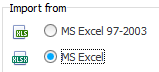
សូមចំណាំថានៅក្នុងឯកសារដែលយើងនឹងនាំចូលដើម្បីផ្ទុកធាតុជាមួយនឹងសមតុល្យដំបូងគួរតែមានវាលបែបនេះ។ ដំបូងយកឯកសារ Excel ទៅទម្រង់ដែលត្រូវការ។
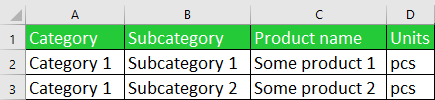
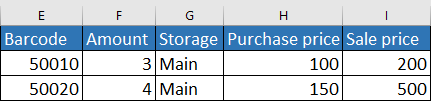
ជួរឈរដែលមានក្បាលពណ៌បៃតងត្រូវតែចាំបាច់ - នេះគឺជាព័ត៌មានសំខាន់អំពីជួរផលិតផល។ ហើយអ្នកអាចបញ្ចូលជួរឈរដែលមានបឋមកថាពណ៌ខៀវនៅក្នុងឯកសារដែលបាននាំចូលប្រសិនបើអ្នកចង់ឱ្យតារាងតម្លៃ និងសមតុល្យផលិតផលត្រូវបានបំពេញបន្ថែម។
បន្ទាប់មកជ្រើសរើសឯកសារ។ ឈ្មោះឯកសារដែលបានជ្រើសរើសនឹងត្រូវបានបញ្ចូលក្នុងប្រអប់បញ្ចូល។
ឥឡូវត្រូវប្រាកដថាឯកសារដែលបានជ្រើសរើសមិនបើកនៅក្នុង កម្មវិធី Excel របស់អ្នក។
ចុចប៊ូតុង ' បន្ទាប់ ' ។
បន្ទាប់ពីនោះឯកសារ Excel ដែលបានបញ្ជាក់នឹងបើកនៅផ្នែកខាងស្តាំនៃប្រអប់។ ហើយនៅផ្នែកខាងឆ្វេង វាលនៃកម្មវិធី ' USU ' នឹងត្រូវបានរាយបញ្ជី។ រំកិលចុះ។ យើងនឹងត្រូវការវាលដែលឈ្មោះចាប់ផ្តើមដោយ ' IMP_ '។ ពួកវាត្រូវបានបម្រុងទុកសម្រាប់ ការនាំចូល ទិន្នន័យ។
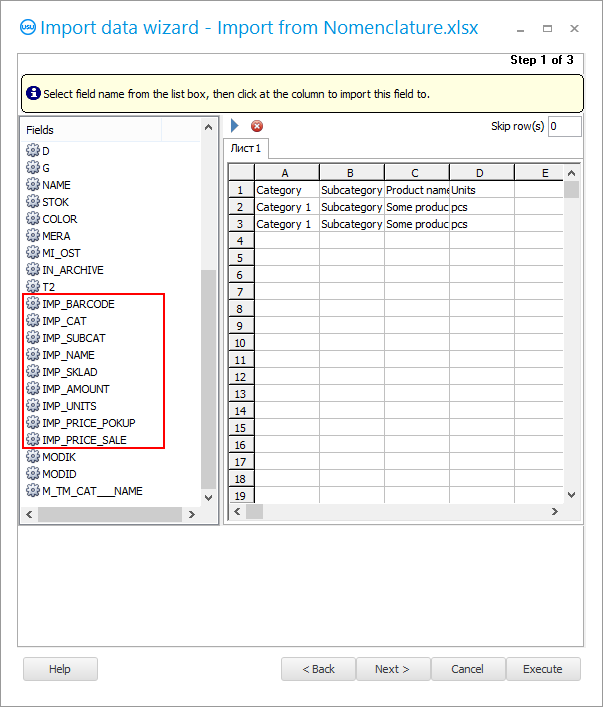
ឥឡូវនេះយើងត្រូវបង្ហាញនៅក្នុងផ្នែកណាមួយនៃកម្មវិធី USU ដែលព័ត៌មានពីជួរនីមួយៗនៃឯកសារ Excel នឹងត្រូវបាននាំចូល។
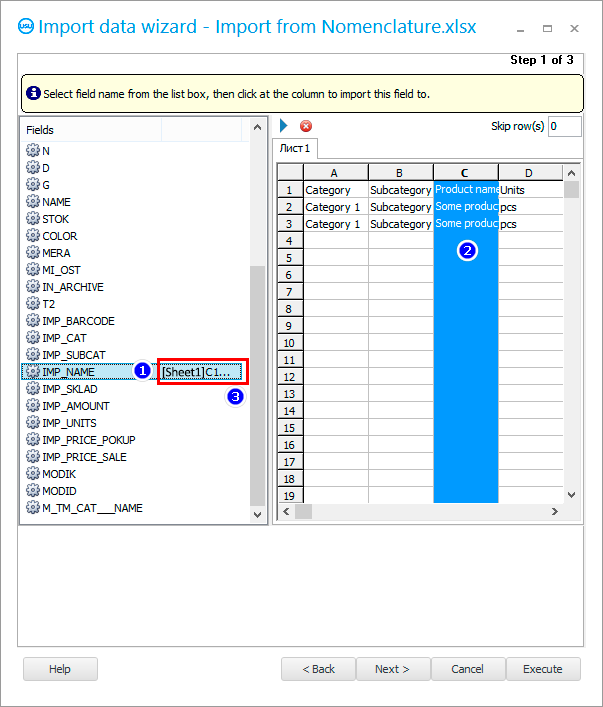
ចុចដំបូងនៅលើវាល ' IMP_NAME ' នៅខាងឆ្វេង។ នេះគឺជាកន្លែងដែល ឈ្មោះផលិតផល ត្រូវបានរក្សាទុក។
បន្ថែមទៀតយើងចុចលើខាងស្តាំនៅកន្លែងណាមួយនៃជួរឈរ ' C ' ។ ឈ្មោះទំនិញត្រូវបានរាយក្នុងជួរឈរនេះនៃឯកសារដែលបាននាំចូល។
បន្ទាប់មកការតភ្ជាប់ត្រូវបានបង្កើតឡើង។ ' [Sheet1]C ' នឹងបង្ហាញនៅផ្នែកខាងឆ្វេងនៃឈ្មោះវាល ' IMP_NAME '។ នេះមានន័យថាព័ត៌មាននឹងត្រូវបានបញ្ចូលទៅក្នុងវាលនេះពីជួរ ' C ' នៃឯកសារ excel ។
តាមគោលការណ៍ដូចគ្នា យើងភ្ជាប់វាលផ្សេងទៀតទាំងអស់នៃកម្មវិធី ' USU ' ដោយចាប់ផ្តើមជាមួយ ' IMP_ ' ជាមួយនឹងជួរឈរនៃឯកសារ excel ។ ប្រសិនបើអ្នកកំពុងនាំចូលផលិតផលដែលមានសំណល់ លទ្ធផលគួរតែមើលទៅដូចនេះ។
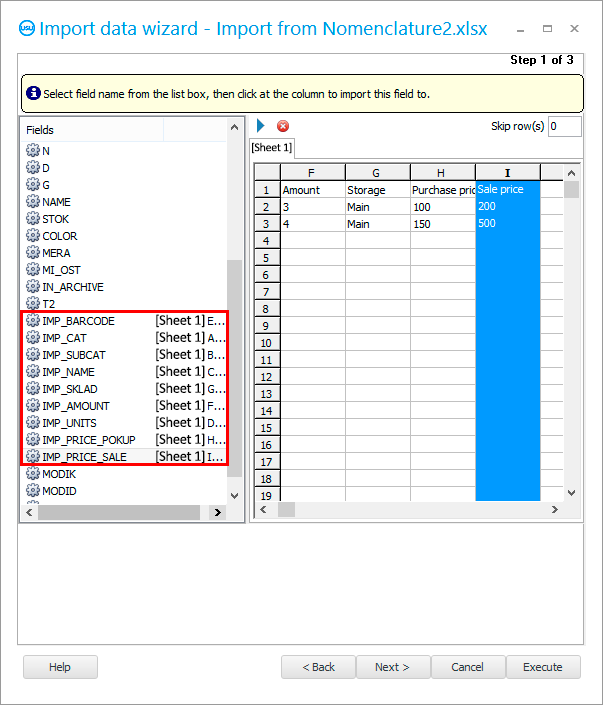
ឥឡូវនេះ ចូរយើងស្វែងយល់ថាតើវាលនីមួយៗសម្រាប់ការនាំចូលមានន័យយ៉ាងណា។
IMP_BARCODE - បាកូដ។
IMP_CAT - ប្រភេទ។
IMP_SUBCAT - ប្រភេទរង។
IMP_NAME - ឈ្មោះផលិតផល។
IMP_SKLAD - ឃ្លាំង។
IMP_AMOUNT - ចំនួនទំនិញដែលបច្ចុប្បន្នមាននៅក្នុងឃ្លាំងដែលបានបញ្ជាក់។
IMP_UNITS - ឯកតារង្វាស់។
IMP_PRICE_POKUP - តម្លៃទិញ។
IMP_PRICE_SALE - តម្លៃលក់។
ចំណាំនៅក្នុងបង្អួចដូចគ្នាដែលអ្នកត្រូវរំលងមួយបន្ទាត់ក្នុងអំឡុងពេលដំណើរការនាំចូល ចាប់តាំងពីបន្ទាត់ដំបូងនៃឯកសារ excel មិនមានទិន្នន័យ ប៉ុន្តែបឋមកថាវាល។
ចុចប៊ូតុង ' បន្ទាប់ ' ។
' ជំហានទី 2 ' នឹងបង្ហាញឡើង ដែលទម្រង់សម្រាប់ប្រភេទទិន្នន័យផ្សេងៗត្រូវបានកំណត់រចនាសម្ព័ន្ធ។ ជាធម្មតា មិនចាំបាច់ផ្លាស់ប្តូរអ្វីនៅទីនេះទេ។
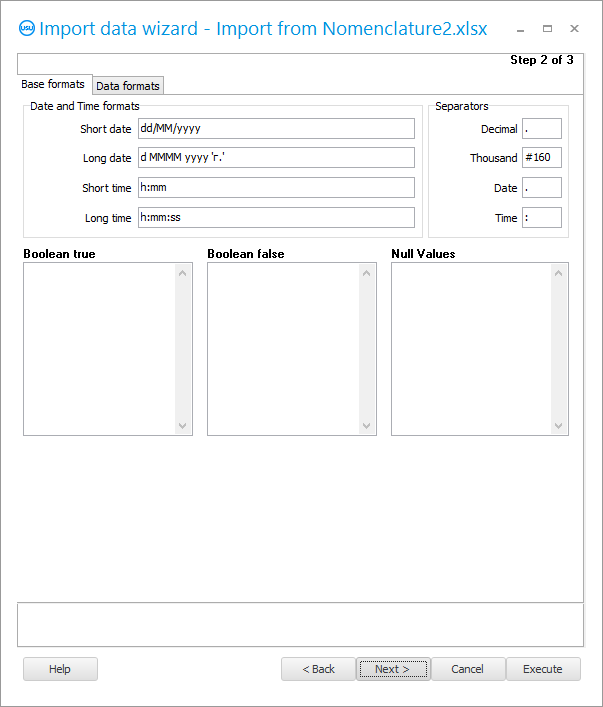
ចុចប៊ូតុង ' បន្ទាប់ ' ។
' ជំហានទី 3 ' នឹងបង្ហាញ។ នៅក្នុងវា យើងត្រូវកំណត់ ' ប្រអប់ធីក ' ទាំងអស់ ដូចបង្ហាញក្នុងរូប។
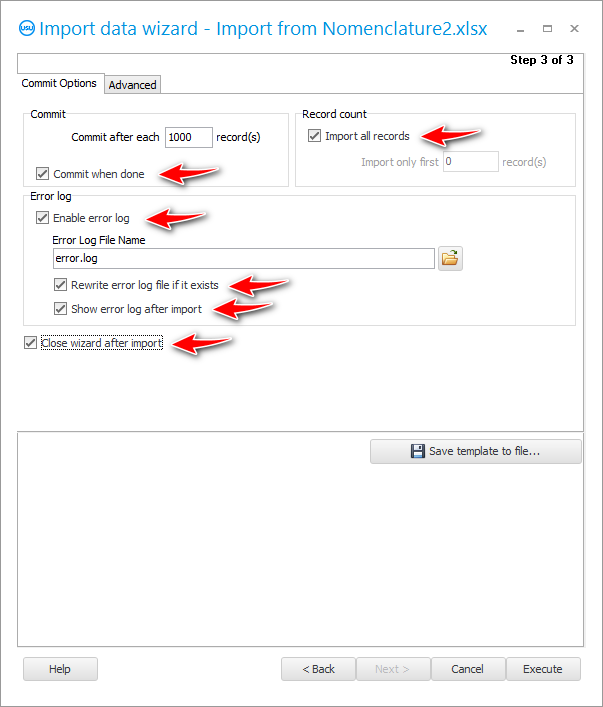
ប្រសិនបើយើងកំពុងរៀបចំការនាំចូលដែលយើងគ្រោងនឹងធ្វើជាទៀងទាត់នោះ វាជាការប្រសើរក្នុងការរក្សាទុកការកំណត់ទាំងអស់នៅក្នុងឯកសារការកំណត់ពិសេស ដើម្បីកុំឱ្យកំណត់ពួកវារាល់ពេល។
វាត្រូវបានផ្ដល់អនុសាសន៍ផងដែរឱ្យរក្សាទុកការកំណត់ការនាំចូលប្រសិនបើអ្នកមិនប្រាកដថាអ្នកនឹងទទួលបានជោគជ័យជាលើកដំបូង។
ចុចប៊ូតុង ' រក្សាទុកគំរូ ' ។
យើងបង្កើតឈ្មោះឯកសារសម្រាប់ការកំណត់ការនាំចូល។ វាជាការប្រសើរក្នុងការរក្សាទុកវានៅកន្លែងដដែលដែលឯកសារទិន្នន័យស្ថិតនៅ ដូច្នេះអ្វីៗទាំងអស់គឺនៅកន្លែងតែមួយ។
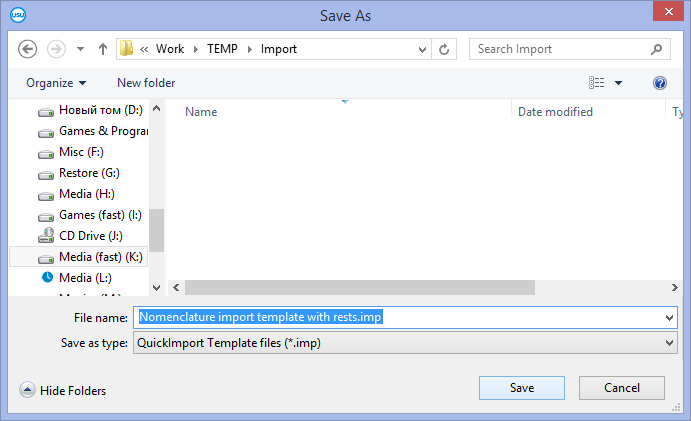
នៅពេលអ្នកបានបញ្ជាក់ការកំណត់ទាំងអស់សម្រាប់ការនាំចូល យើងអាចចាប់ផ្តើមដំណើរការនាំចូលដោយខ្លួនឯងដោយចុចលើប៊ូតុង ' រត់ '។
បន្ទាប់ពីការប្រតិបត្តិអ្នកអាចឃើញលទ្ធផល។ កម្មវិធីនឹងរាប់ចំនួនបន្ទាត់ដែលត្រូវបានបន្ថែមទៅក្នុងកម្មវិធី និងចំនួនប៉ុន្មានដែលបណ្តាលឱ្យមានកំហុស។

ក៏មានកំណត់ហេតុនាំចូលផងដែរ។ ប្រសិនបើមានកំហុសកើតឡើងកំឡុងពេលប្រតិបត្តិ ពួកវាទាំងអស់នឹងត្រូវបានពិពណ៌នានៅក្នុងកំណត់ហេតុជាមួយនឹងការចង្អុលបង្ហាញពីបន្ទាត់នៃឯកសារ excel ។
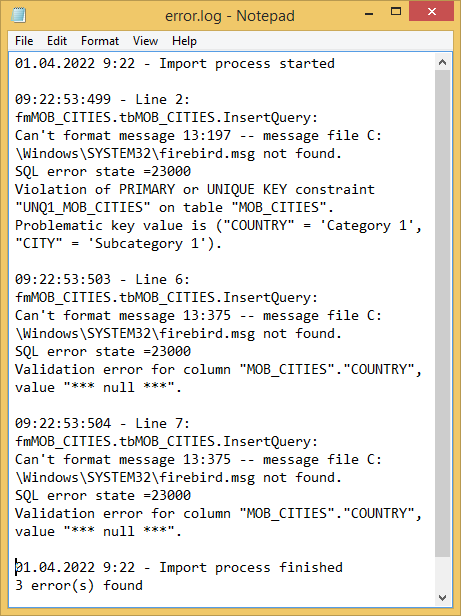
ការពិពណ៌នាអំពីកំហុសនៅក្នុងកំណត់ហេតុគឺជាលក្ខណៈបច្ចេកទេស ដូច្នេះពួកគេនឹងត្រូវបង្ហាញទៅកាន់អ្នកសរសេរកម្មវិធី ' USU ' ដើម្បីឱ្យពួកគេជួយក្នុងការជួសជុល។ ព័ត៌មានលម្អិតទំនាក់ទំនងត្រូវបានរាយនៅលើគេហទំព័រ usu.kz ។
ចុចប៊ូតុង ' បោះបង់ ' ដើម្បីបិទប្រអប់នាំចូល។
យើងឆ្លើយសំណួរនៅក្នុងការបញ្ជាក់។
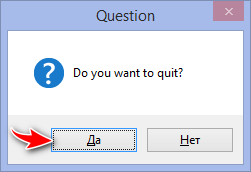
ប្រសិនបើមិនមានកំណត់ត្រាទាំងអស់ធ្លាក់ក្នុងកំហុស ហើយខ្លះត្រូវបានបន្ថែម នោះមុនពេលព្យាយាមនាំចូលម្តងទៀត អ្នកនឹងត្រូវ ជ្រើសរើស និង លុប កំណត់ត្រាដែលបានបន្ថែម ដើម្បីមិនរាប់បញ្ចូលការស្ទួននៅពេលអនាគត។
ប្រសិនបើយើងព្យាយាមនាំចូលទិន្នន័យឡើងវិញ យើងហៅប្រអប់នាំចូលម្តងទៀត។ ប៉ុន្តែលើកនេះ យើងចុចប៊ូតុង ' ផ្ទុកគំរូ '។
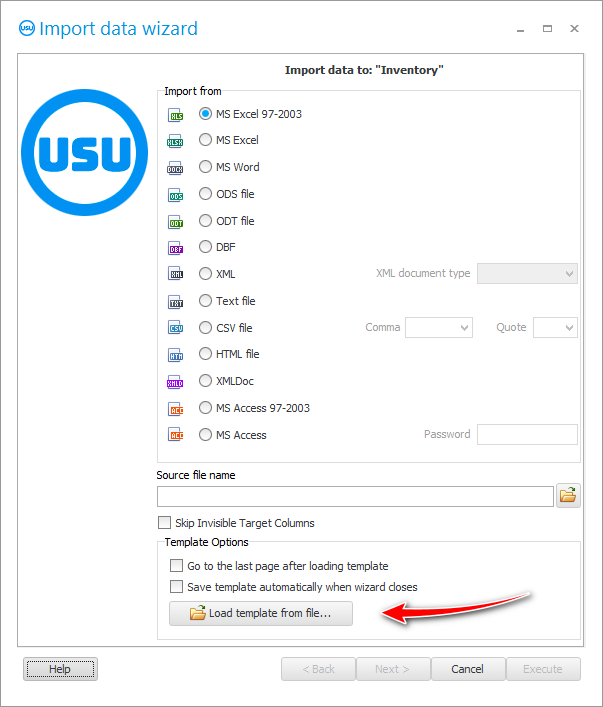
ជ្រើសរើសឯកសារដែលបានរក្សាទុកពីមុនជាមួយនឹងការកំណត់នាំចូល។
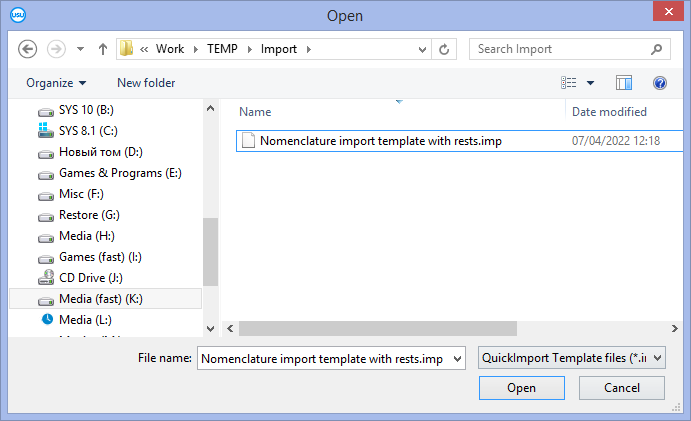
បន្ទាប់ពីនោះ នៅក្នុងប្រអប់ អ្វីគ្រប់យ៉ាងនឹងត្រូវបានបំពេញតាមវិធីដូចពីមុន។ មិនចាំបាច់កំណត់រចនាសម្ព័ន្ធអ្វីផ្សេងទៀតទេ! ឈ្មោះឯកសារ ទ្រង់ទ្រាយឯកសារ តំណភ្ជាប់រវាងវាល និងជួរឈរនៃតារាង Excel និងអ្វីៗផ្សេងទៀតត្រូវបានបំពេញ។
ដោយប្រើប៊ូតុង ' បន្ទាប់ ' អ្នកអាចឆ្លងកាត់ជំហានបន្ទាប់នៃប្រអប់ ដើម្បីប្រាកដថាចំណុចខាងលើ។ ឬគ្រាន់តែចុចប៊ូតុង ' រត់ ' ភ្លាមៗ។
ប្រសិនបើកំហុសទាំងអស់ត្រូវបានកែ នោះកំណត់ហេតុប្រតិបត្តិការនាំចូលទិន្នន័យនឹងមើលទៅដូចនេះ។
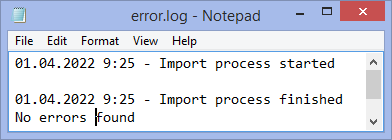
![]() ប្រសិនបើអ្នកផ្គត់ផ្គង់បញ្ជូនអ្នកនូវវិក្កយបត្រសម្រាប់ទំនិញដែលបានទិញជាបន្តបន្ទាប់ជាទម្រង់អេឡិចត្រូនិក អ្នកមិនអាចបញ្ចូលវាដោយដៃបានទេ ប៉ុន្តែងាយស្រួល
ប្រសិនបើអ្នកផ្គត់ផ្គង់បញ្ជូនអ្នកនូវវិក្កយបត្រសម្រាប់ទំនិញដែលបានទិញជាបន្តបន្ទាប់ជាទម្រង់អេឡិចត្រូនិក អ្នកមិនអាចបញ្ចូលវាដោយដៃបានទេ ប៉ុន្តែងាយស្រួល ![]() នាំចូល ។
នាំចូល ។
សូមមើលខាងក្រោមសម្រាប់ប្រធានបទមានប្រយោជន៍ផ្សេងទៀត៖
![]()
ប្រព័ន្ធគណនេយ្យសកល
2010 - 2024